如何快速开关用电脑建立的wifi热点
时间:2015-11-19 来源:互联网 浏览量:
用电脑建立的wifi热点,怎样实现快速的启动关闭,小编教你如何设置,这样就不用再通过打开命令提示符输入命令了,省去了一次次输入命令的繁琐流程。 3
3 4
4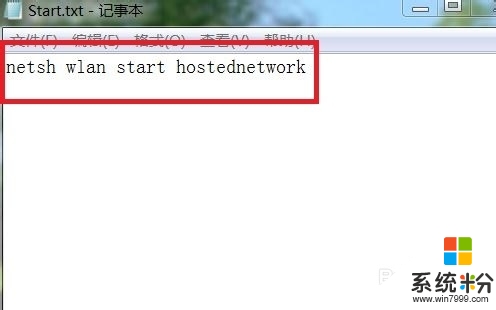 5
5 6
6 7
7 8
8 9
9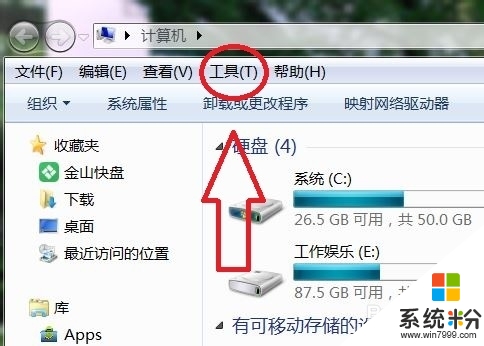 10
10 11
11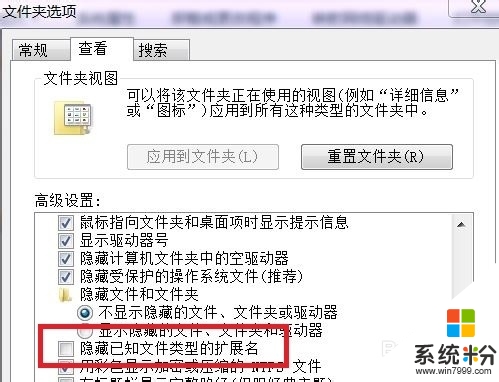 12
12
具体方法如下:
1首先要保证你的电脑已经建立了wifi热点,如果没有建立,你可以搜索
“如何用电脑建立wifi热点 啊0喔0呃”
这是我写的一篇把电脑设置成wifi热点的教程,你可以先设置,并不难,相信你一定能成功。
2在桌面上新建一个 文本文档
 3
3可以把文本文档的名字改为 start 这样一眼就可以看出来它是用来打开wifi热点的
 4
4打开文本文档,在里面输入
netsh wlan start hostednetwork
保存后关闭
注意不要输错
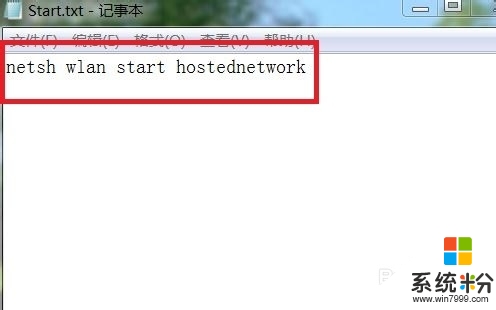 5
5修改文本文档的扩展名,把“txt”改为“cmd”
如果没有显示扩展名,请看第9步
 6
6弹出如图所示窗口,点击 是 就可以了
“如果改变文件扩展名,可能会导致文件不可用。确认更改吗?”
 7
7更改后,文本文档变为如图所示的cmd格式的文件
 8
8同理,关闭热点的cmd格式的文件也是这样制作的,其中文本文档中需要输入的命令是:
netsh wlan stop hostednetwork
这样控制热点的开关就制作好了,
需要打开时,双击start
需要关闭时,双击stop
 9
9如果第5步时,文件的扩展名没有显示,小编教你如何设置让它显示出来。
首先打开我的电脑,点击“工具”
如果没找到“工具”,按一下 alt键 就可以了。
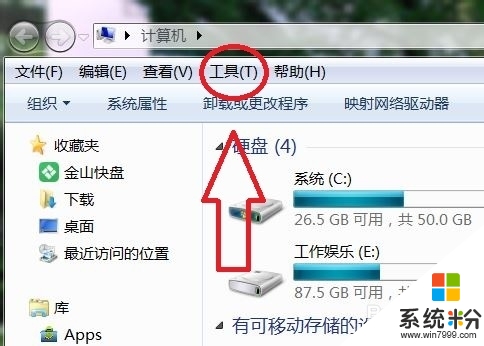 10
10点击 文件夹选项
 11
11在弹出窗口中,点击 查看,找到“隐藏已知文件类型的扩展名”,把前边的“√”取消掉,然后点击确定就可以了。
这样文件的扩展名就显示出来了。
可以接着做第5步了。
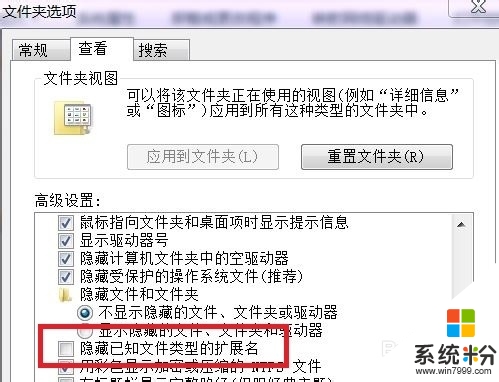 12
12当然,通过这种创建cmd格式文件的方法,还可以运用到其他方面,只有你想不到,没有你做不到的。
最后预祝你能顺利完成
有用的话请点赞啊亲!给小编一点鼓励!
我要分享:
相关教程
- ·iPhone如何建立WiFi热点,供电脑手机上网 iPhone建立WiFi热点,供电脑手机上网的方法
- ·怎么用电脑建立热点 用电脑建立热点的方法
- ·台式电脑怎样建立wifi热点 台式电脑建立wifi热点的方法
- ·怎样使用电脑建立热点 使用电脑建立热点的方法
- ·如何用台式电脑开wifi热点? 用台式电脑开wifi热点的方法?
- ·台式电脑创建wifi热点怎样将台式机设置成WIFI热点 台式电脑创建wifi热点将台式机设置成WIFI热点的方法
- ·戴尔笔记本怎么设置启动项 Dell电脑如何在Bios中设置启动项
- ·xls日期格式修改 Excel表格中日期格式修改教程
- ·苹果13电源键怎么设置关机 苹果13电源键关机步骤
- ·word表格内自动换行 Word文档表格单元格自动换行设置方法
电脑软件热门教程
- 1 windows8 windows10开机密码忘了怎么解决? windows8 windows10开机密码忘了如何处理?
- 2 Windows8怎么利用文件历史记录进行备份 Windows8利用文件历史记录进行备份的方法
- 3 U盘插入电脑开机蓝屏的解决方法
- 4金士顿内存卡真假如何辨识 金士顿内存卡怎么真假辨识
- 5美的家用中央空调怎么购买 美的家用中央空调的购买图文教程
- 6“全固态”电容有什么优势 “全固态”电容有什么优点
- 7三星S4相机分辨率如何设置 三星S4相机分辨率设置的方法有哪些
- 8office2016公式不能转化怎么办 office2016公式是灰色怎么办
- 9外置声卡驱动怎么装 外置声卡驱动安装步骤
- 10手机怎样共享网络? 让笔记本电脑用流量上网的方法
